PS上色教程:如何给黑白图片上色
1、首先打开Photoshop软件,新建图层,然后将需要处理的图片导入(也可以直接打开需要处理的图片,最好是像素高些的!)

2、点击通道面板,复制蓝色通道,然后图像——调整——色阶,数值如下,这步是为了抠出头发:

3、将不需要的黑色地方涂抹白色的,按ctrl点击蓝色通道副本后,点RGB通道回到图层面板,反选选区,然后添加调整图层“色相/饱和度”。
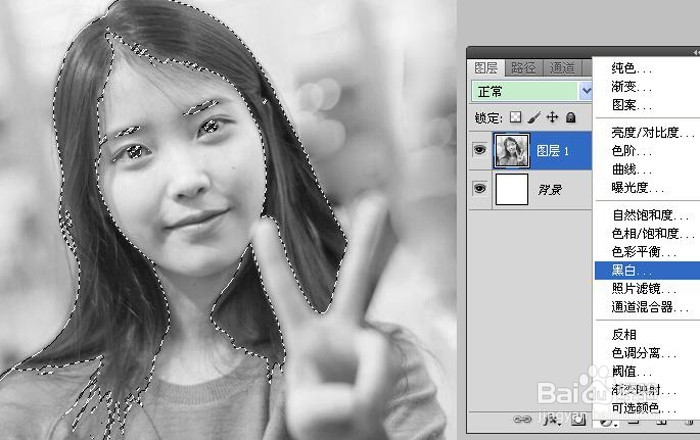
4、勾选着色,数值设置如下(可根据个人需要着色):
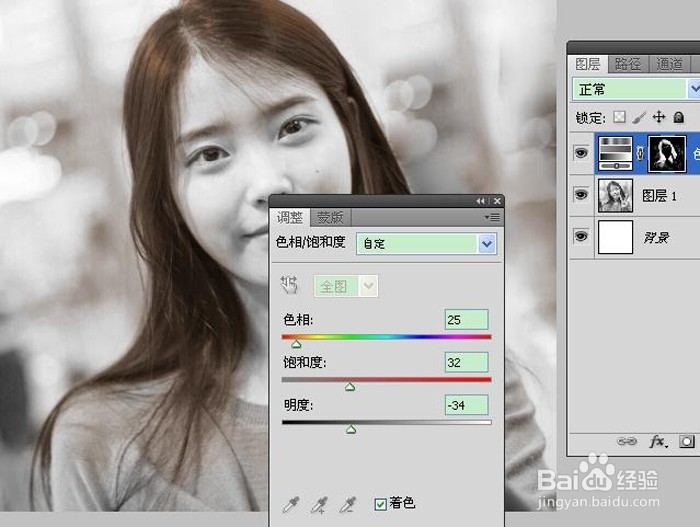
5、接着用钢笔工具将皮肤部分勾选出来,转选区,羽化2像素,扩展1像素:
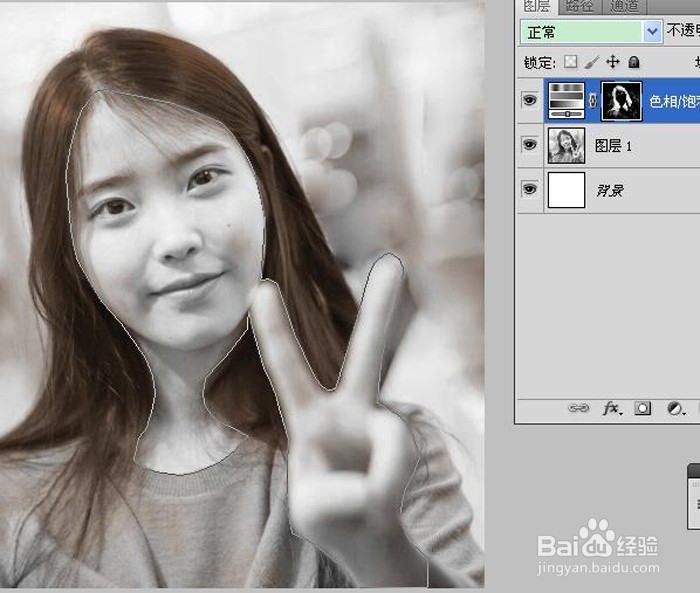
6、同样新建色相/饱和度调整图层,勾选着色,数值设置如下(可根据个人需要着色):
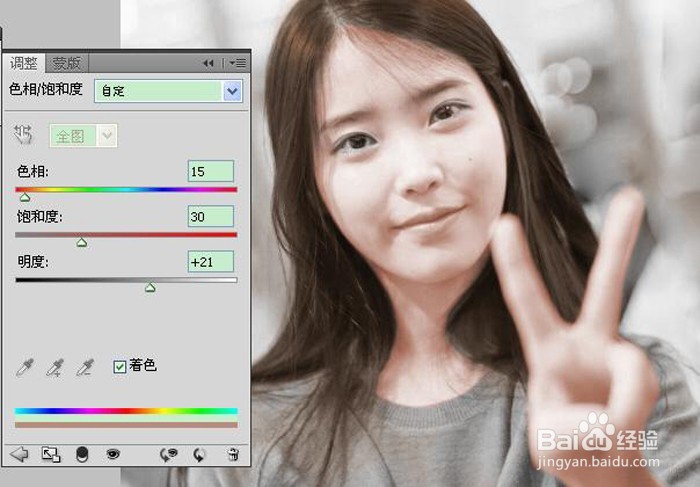
7、眼睛是不用着色的,点击色相/饱和度调整图层蒙版,用黑色画笔将眼睛着色去除,新建图层2,放置图层1上方,用画笔画笔眼睛的白色跟黑色部分:

8、钢笔工具勾选嘴唇,然后转选区,新建色相/饱和度调整图层,勾选着色,数值设置如下(可根据个人需要着色):

9、钢笔工具勾选衣服部分,转选区,羽化3像素,然后新建色相/饱和度调整图层,勾选着色,数值设置如下(可根据个人需要着色):
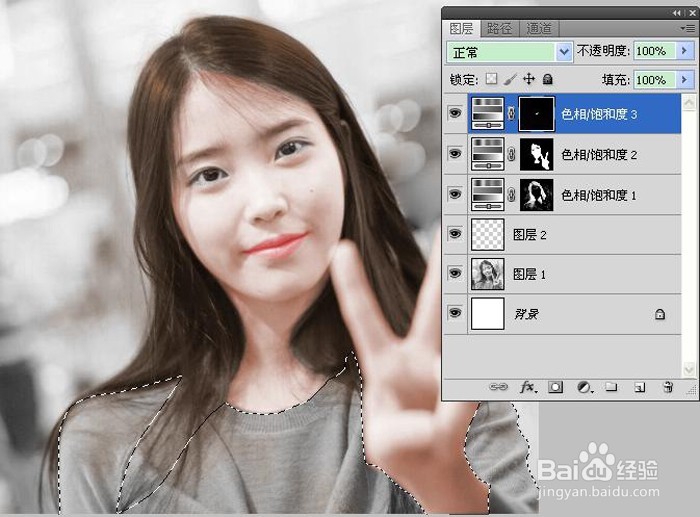

10、然后用白色画笔将衣服上的头发涂抹下,将嘴唇跟皮肤部分调整图层,适当降低透明度:
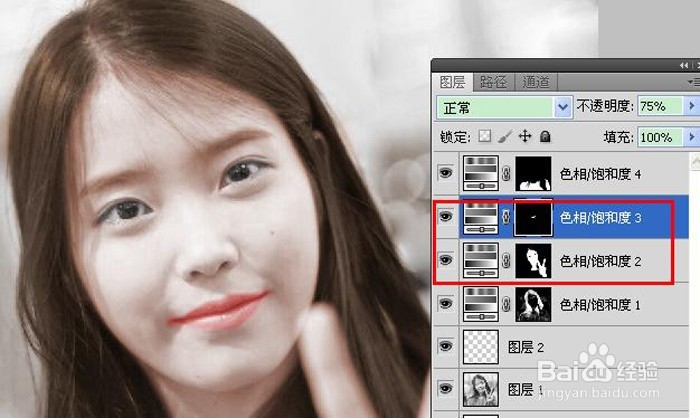
11、添加一个色相/饱和度调整图层,调整下背景颜色,不用勾选着色!
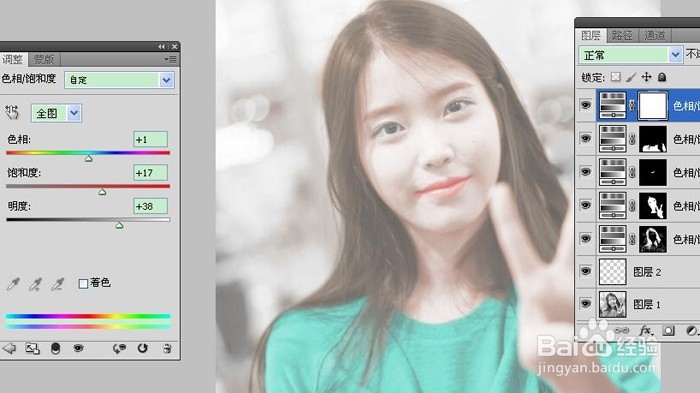
12、勾选整个人物在蒙版中涂抹黑色,最终效果如下:
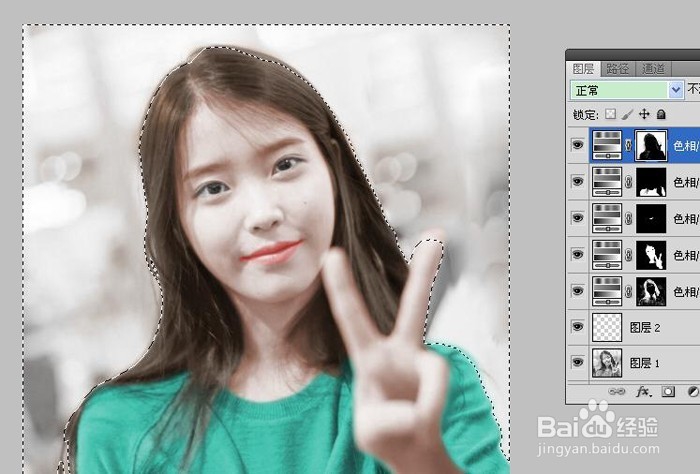

声明:本网站引用、摘录或转载内容仅供网站访问者交流或参考,不代表本站立场,如存在版权或非法内容,请联系站长删除,联系邮箱:site.kefu@qq.com。
阅读量:85
阅读量:177
阅读量:94
阅读量:153
阅读量:90